VS Code 配置esp32开发环境
1、vscode/cursor 安装esp- idf插件
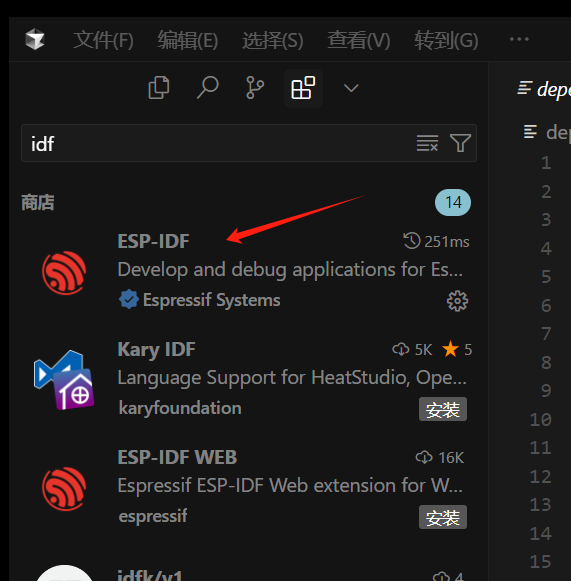
配置esp-idf
EXPRESS是快速安装,ADVANCED自定义安装,USE EXISTING SETUP选择使用已有的环境。示例:选择 ADVANCED
配置安装参数,本示例,Enter ESP-IDF container directory: D:\esp_idf
Enter ESP-IDF Tools directory(IDF_TOOLS_PATH): D:\esp_idf\enter
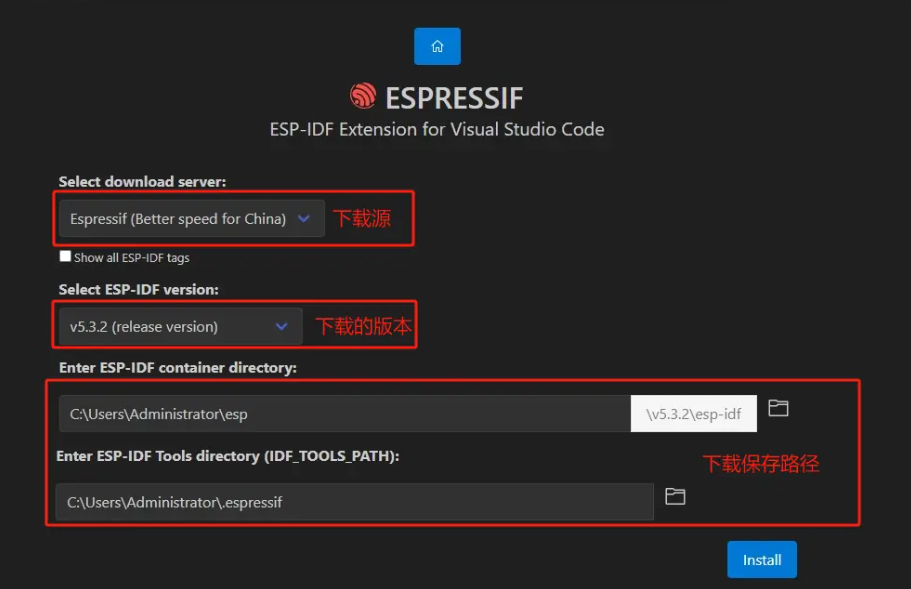
安装完成后,目录如下(供参考)。
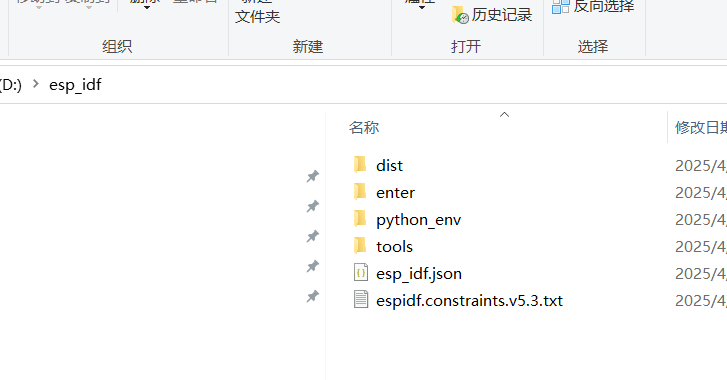
2、小智esp32 客户端,main文件中Kconfig.projbuild文件的WEBSOCKET_URL,修改成自己的服务端的信号。(也可以在下面操作,跳过这步也行)
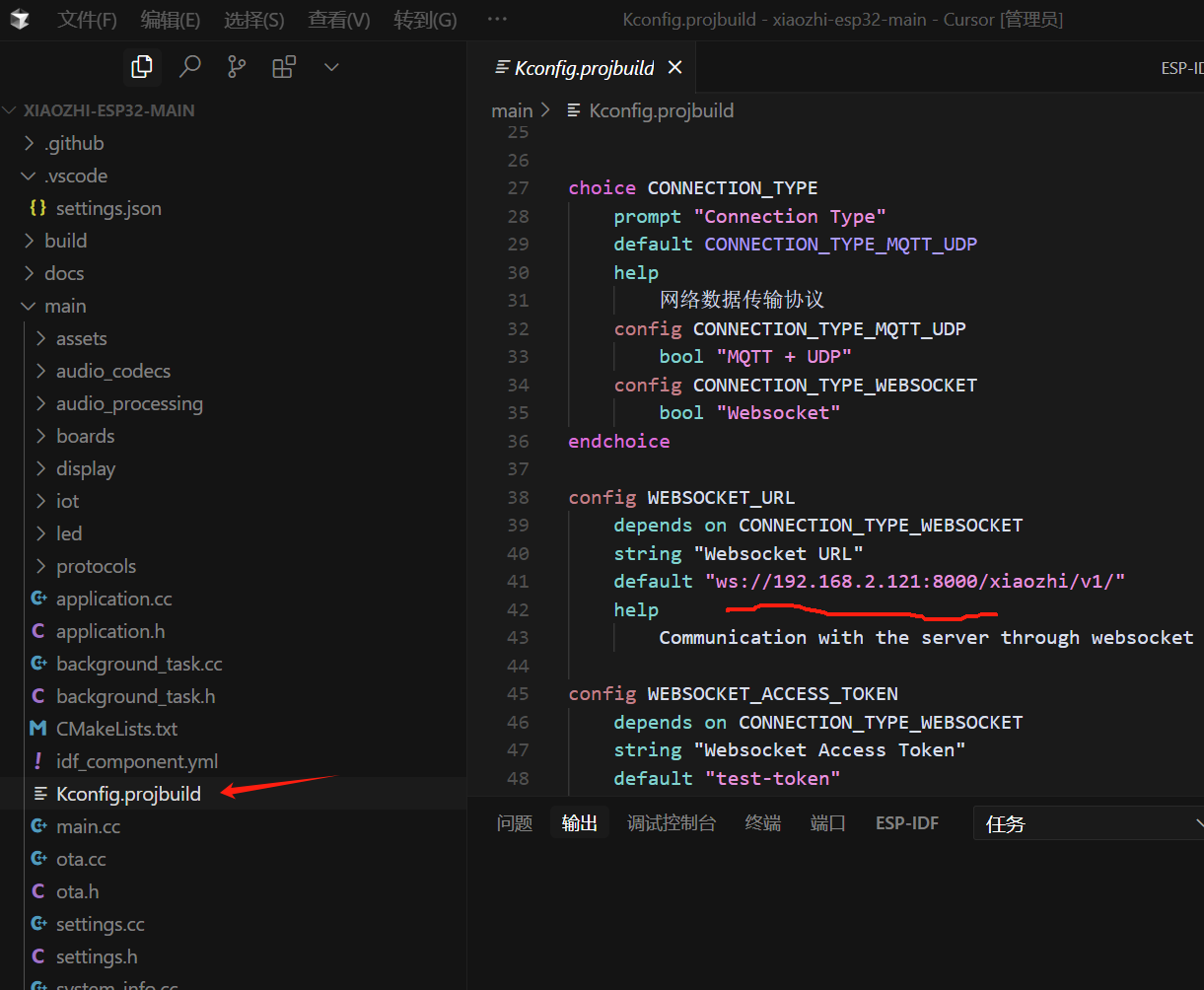
3、vscode 中,调出esp-idf插件
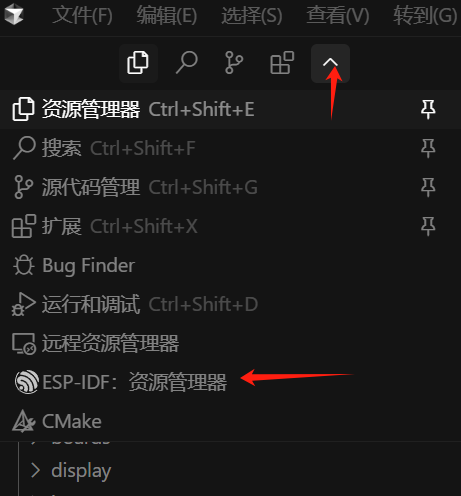
esp32小智硬件,连在电脑上。esp-idf插件中,选择当前esp-idf版本,esp-idf选择烧录方式(一般选择UART,主要还是看硬件连哪个),选择要使用的端口(查看硬件连接的端口,设置管理器->端口)
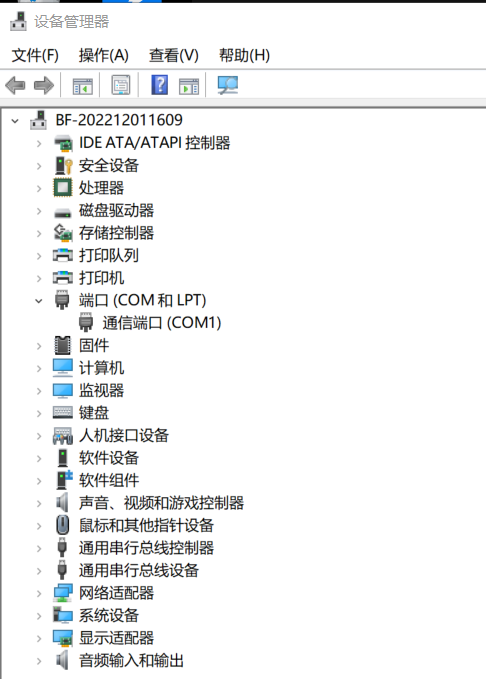
设置乐鑫设备目标,选择板子类型,示例选择esp32s3。
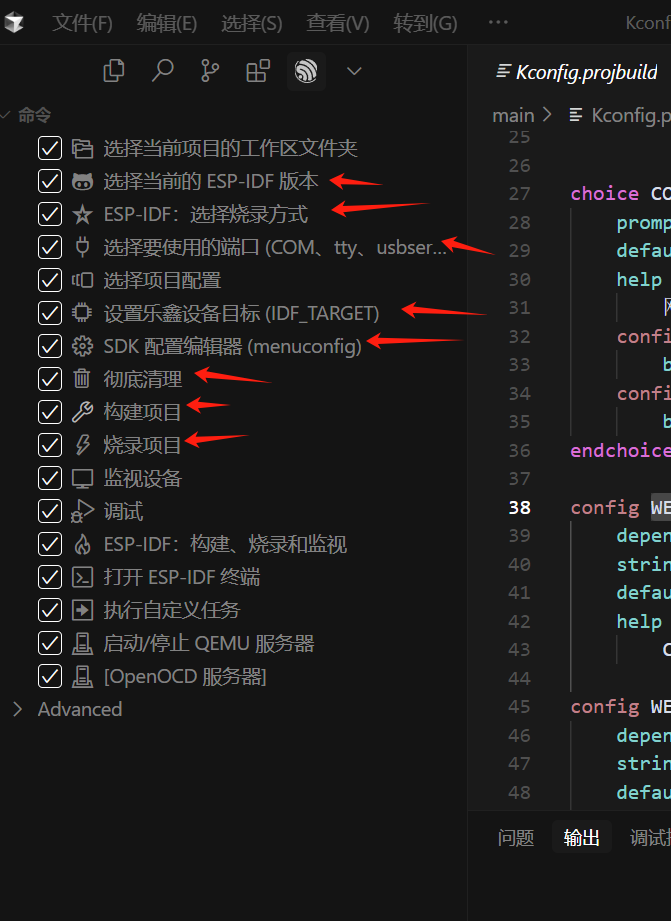
SDK配置编辑器,Flash SPI mode 选择 DIO,Connection Type 选择 Websocket,URL改成小智服务端的信号。
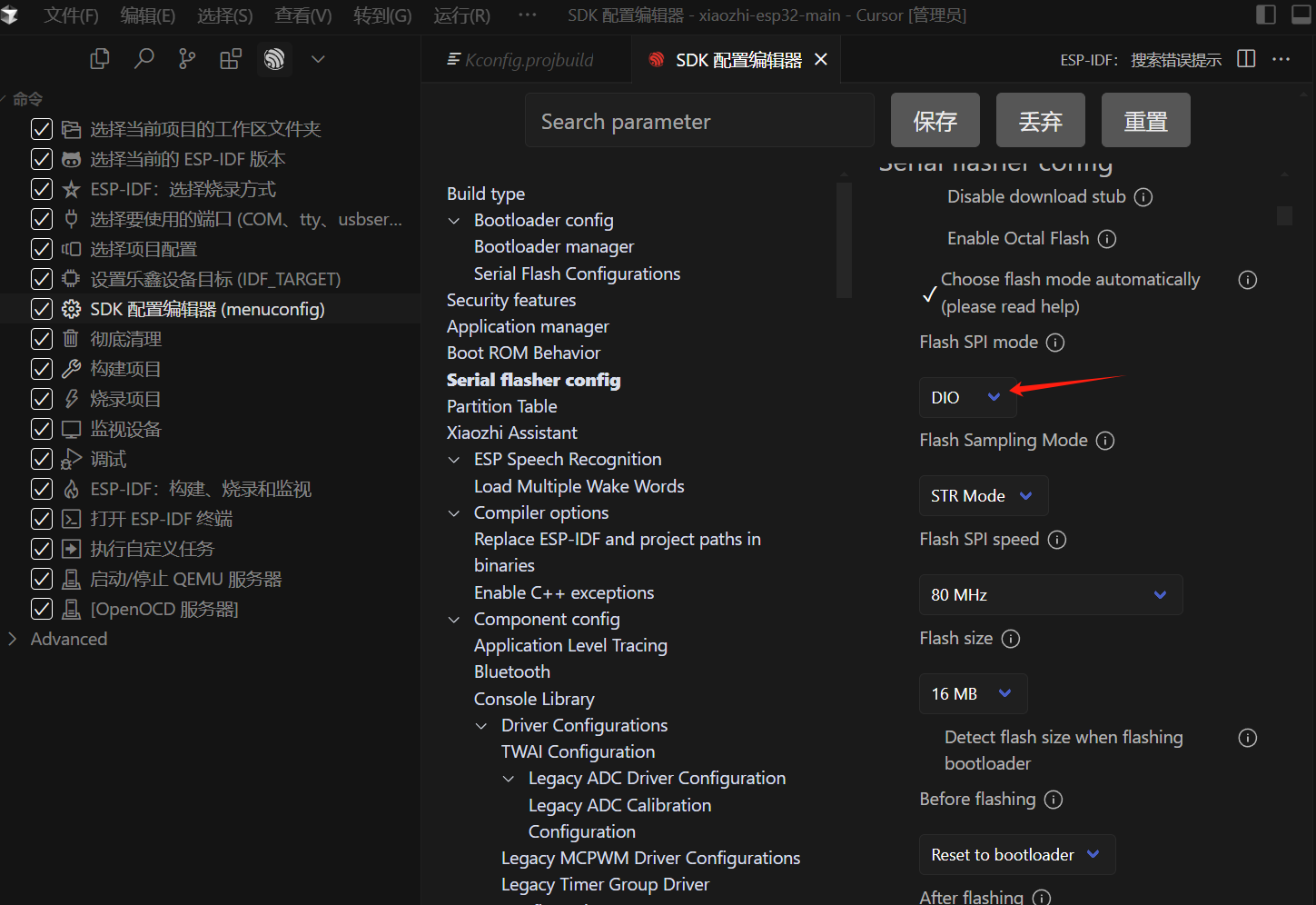
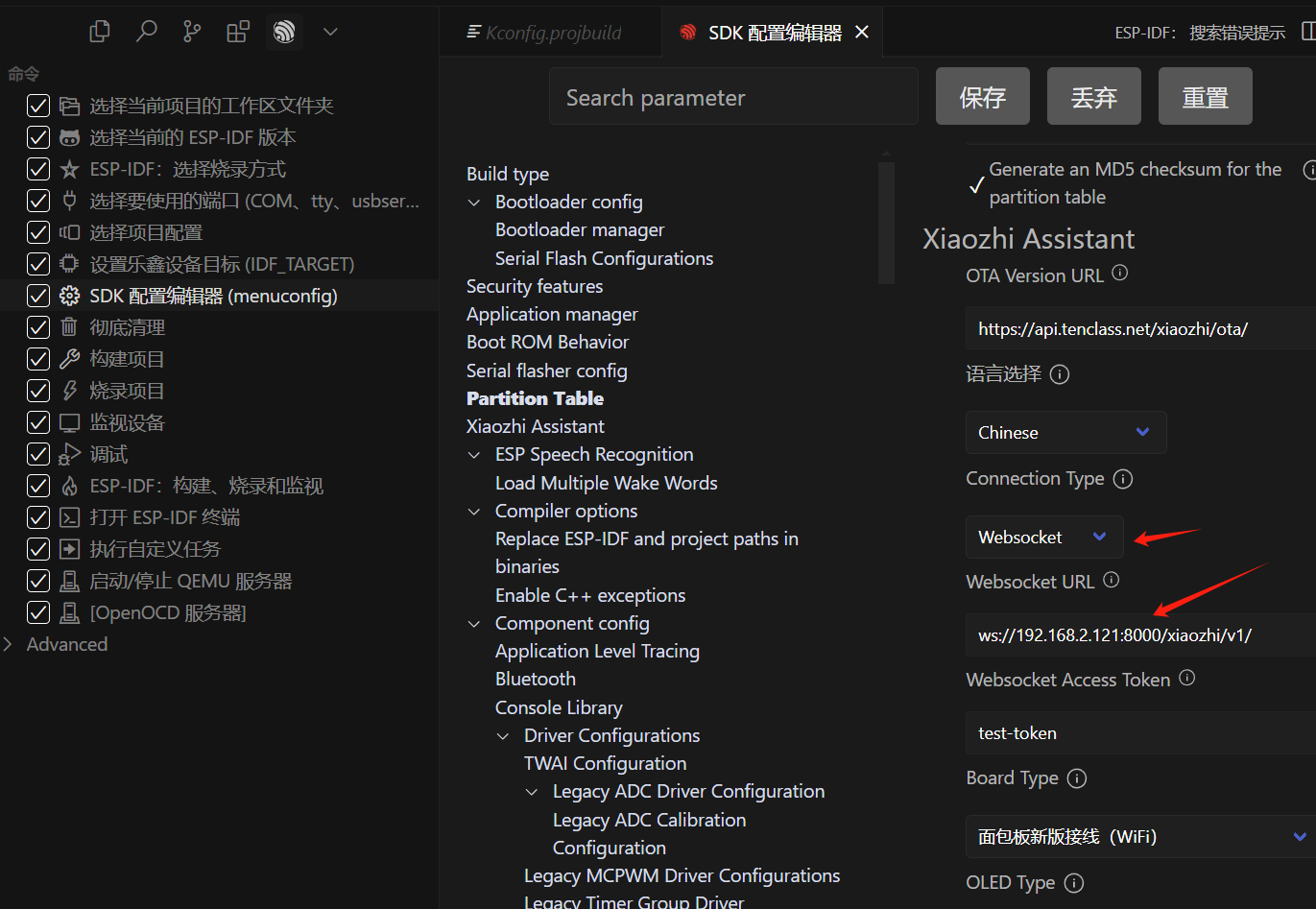
Board Type 选择的类型,根据硬件选择,本案例选择,面包板新版接线(WiFi)
构建项目,烧录项目,烧录出现这个,表示烧录成功。
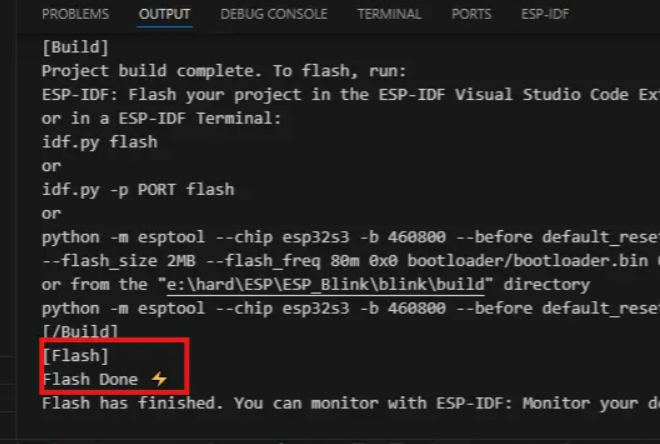
若遇到cmake编译的问题。
需要在vscode中安装cmake插件,注意路径的配置,不然调用会出错。
vscode->文件->首选项->设置->搜索配置「Cmake:Cmake Path」/[Cmake:Configure Environment]
Cmake:Cmake Path 路径 D:esp_idftoolscmake3.30.2bincmake.exe
Cmake:Configure Environment 路径
IDF_PATH D:\esp_idf\enter\v5.3.2\esp-idf
PATH D:\esp_idf\enter\v5.3.2\esp-idf\components\espcoredump;…
获取后面所有的路径,可以在【打开ESP-IDF终端】中输入 $env:PATH,将其获得的路径,都复制粘贴到 Cmake:Configure Environment PATH 后面。
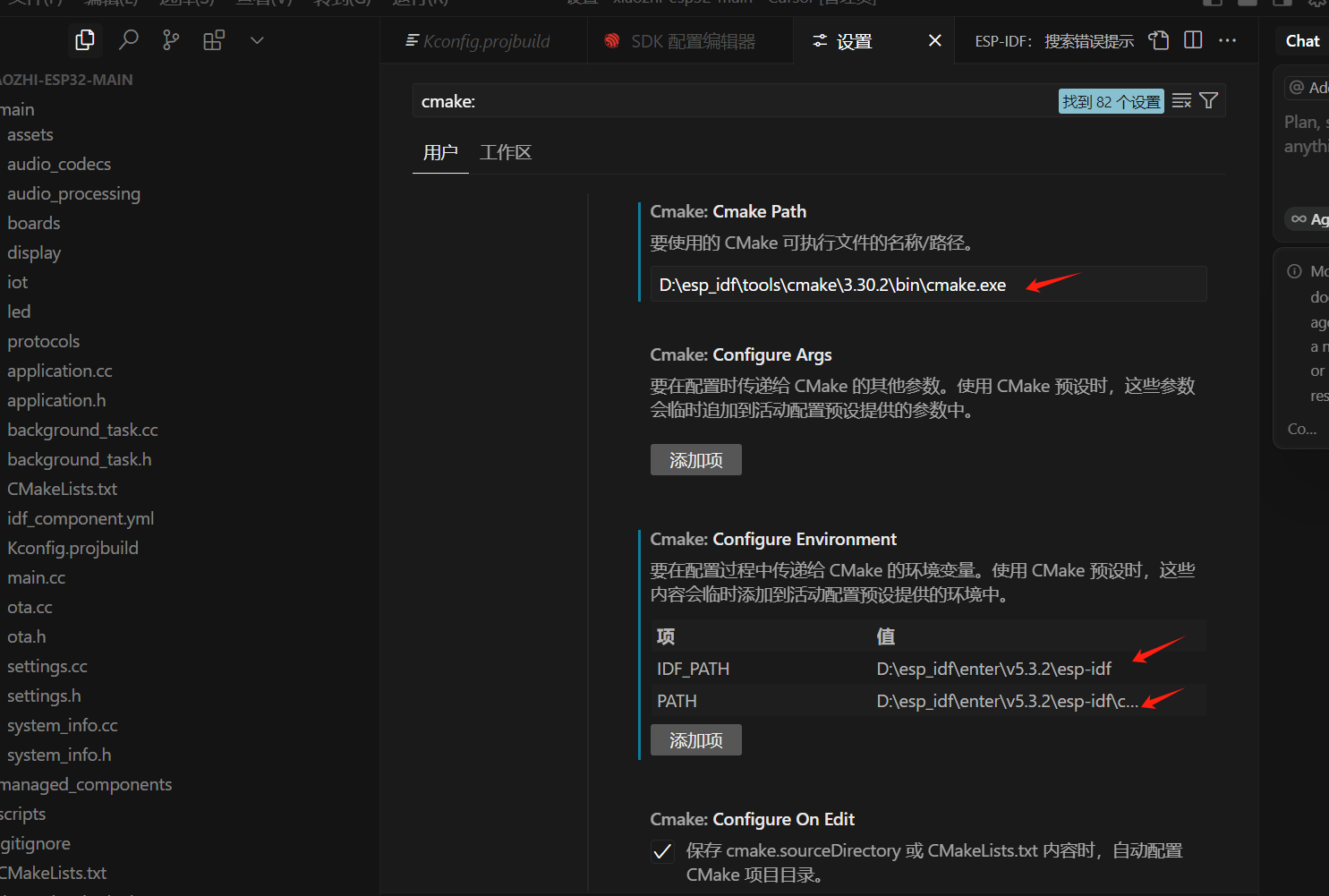
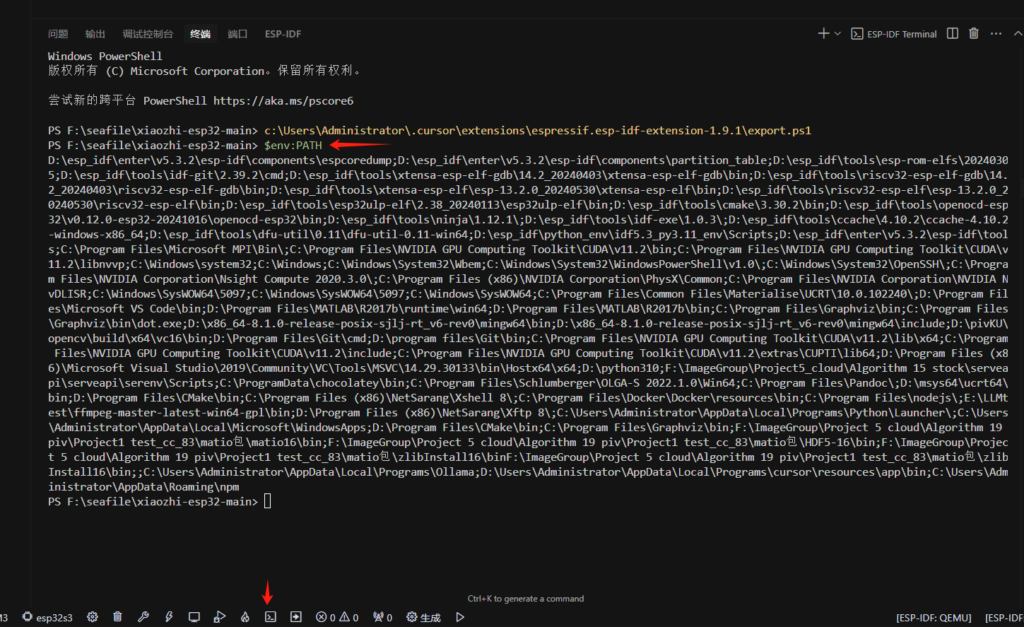


 Dify图像处理-自动背景去除(workflow部分) - 不负芳华
[…] ok 首先参照Dify + deepseek搭建工作流进行dify的本地部署(本文不做云端的尝试),默认部署成功通过本地直接进入dify应用页面http://localhost/app,后直接创建空白模版: […]
Dify图像处理-自动背景去除(workflow部分) - 不负芳华
[…] ok 首先参照Dify + deepseek搭建工作流进行dify的本地部署(本文不做云端的尝试),默认部署成功通过本地直接进入dify应用页面http://localhost/app,后直接创建空白模版: […]